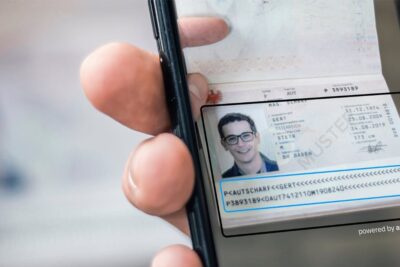- Requisitos del lector y del sistema: ISO-7816, PC/SC y minidriver por Windows Update.
- Comprobación en Edge y verificación en FNMT para validar autenticación y firma.
- Solución a errores típicos: PIN bloqueado, antivirus, orden de conexión y drivers.
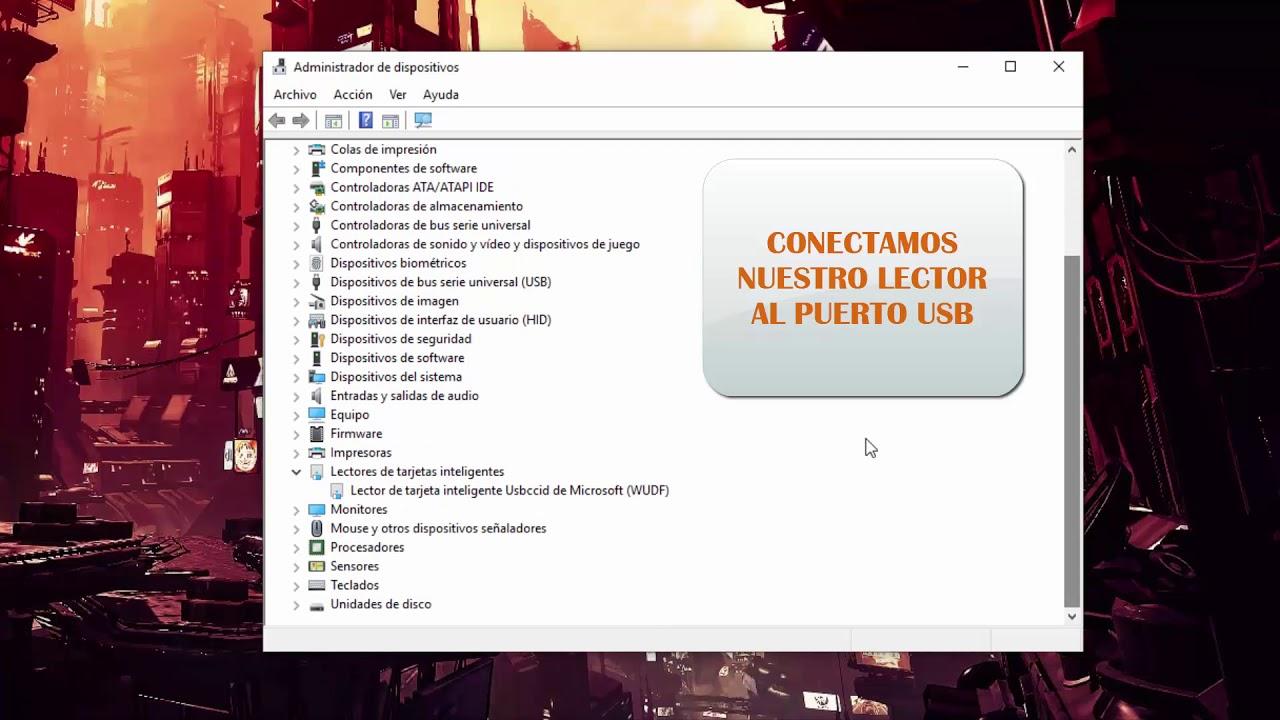
Usar el DNIe en Windows 11 es más fácil de lo que parece si sabes qué piezas encajan: un lector compatible, el minidriver correcto y una verificación rápida de certificados. En esta guía vas a encontrar todo el proceso explicado al detalle, incluyendo cómo solucionar los fallos típicos que frustran a cualquiera.
Además de la configuración en Windows, repasamos qué hacer si Edge no pide PIN, cómo ver los certificados, cómo verificar tu DNIe en FNMT y las claves para evitar problemas con antivirus, navegadores o un PIN bloqueado. Y si prefieres no usar lector, también tienes alternativas como Certificado FNMT o Cl@ve.
Requisitos y comprobaciones previas
Antes de empezar, asegúrate de que tu equipo y tu lector están listos. Para usar el DNIe necesitas un lector que cumpla con los estándares ISO-7816 y API PC/SC, que esté bien conectado y reconocido por el sistema. En Windows 11, al insertar el DNIe por primera vez, el sistema debe instalar el controlador automáticamente y mostrar un aviso tipo ‘dispositivo listo para usarse’.
Comprueba también la versión de tu documento. El DNIe 3.0 y el DNIe 4.0 incorporan NFC, mientras que versiones anteriores funcionan con lectores de contacto. Importante: DNIe 3.0 y 4.0 no son compatibles con Windows XP ni Windows Vista. En Windows 8.1, 10 y 11, el modo Plug and Play mediante Windows Update es el camino recomendado.
Cuando accedes a una página que solicite certificado, el navegador debe pedir PIN y mostrar el almacén de certificados para elegir entre autenticación o firma. Si no aparece la solicitud, algo no está bien configurado en el navegador, el lector o el propio DNIe.
Si el sistema no detecta el DNIe, prueba esta secuencia rápida: saca la tarjeta del lector, cierra totalmente el navegador, vuelve a insertar la tarjeta y abre de nuevo el navegador. Un buen chequeo es entrar en el área personal de un organismo y probar la consulta de ‘Mis expedientes’.
Si te pide el PIN pero al introducirlo ves el mensaje ‘No se puede mostrar la página’, recarga con F5 o Ctrl+F5. Si el DNIe funcionaba en ese navegador recientemente y ahora falla, revisa el control inteligente de aplicaciones en Windows 11 (algunos filtran certificados) y reinicia el equipo. Si no funciona en ninguna web con ese navegador, instala o repara el módulo criptográfico como explicamos más abajo.
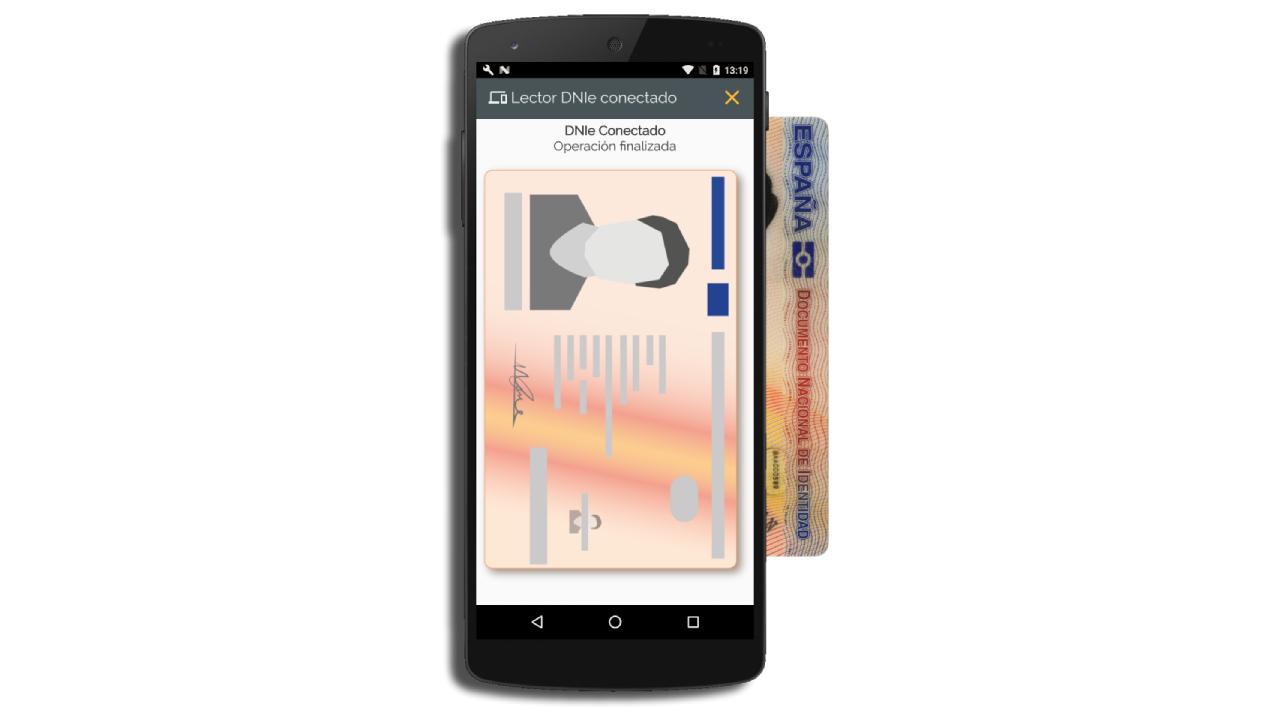
Instalar el minidriver y el módulo criptográfico
En Windows 11 lo normal es que el minidriver se instale solo. Aun así, conviene conocer el proceso manual. Con el lector y el DNIe conectados, entra en la web oficial del DNIe, ‘Área de descargas’, elige ‘Sistema Windows’ y descarga el instalador para 32 o 64 bits según tu equipo. Luego descarga e instala el módulo criptográfico del DNIe y sigue los pasos del asistente.
Para confirmar que Edge reconoce tu DNIe, ve al menú de tres puntos, ‘Configuración’, ‘Privacidad, búsqueda y servicios’, ‘Seguridad’ y pulsa ‘Administrar certificados’. Debe saltar la ventana que pide el PIN; tras introducirlo, verás tus certificados.
En la pestaña ‘Personal’ aparecerán tus certificados del DNIe: uno de autenticación y otro de firma. En ‘Entidades emisoras raíz de confianza’ debería figurar ‘AC RAÍZ DNIE’. Si ves todo esto, el software y el certificado raíz están correctamente instalados para Microsoft.
Verifica que todo funciona en la web de FNMT (CERES), sección ‘Certificados’, ‘Persona física’, ‘Verificar estado’. Selecciona el certificado de autenticación, introduce el PIN cuando lo pida y comprueba el resultado: el mensaje debería indicar que tu certificado está activo. Para comprobar la firma, haz un trámite que la requiera, por ejemplo en la Sede de la AEAT solicitando una certificación tributaria.
Si introduces el PIN y la página no avanza o devuelve un error, es muy probable que el PIN esté bloqueado. En ese caso tendrás que acudir a un Punto de Actualización de DNIe (PAD) en una oficina de expedición para desbloquear o cambiar el PIN.
Qué puedes hacer con el DNIe y tipos de lectores
Con el DNIe y un lector compatible podrás identificarte en sedes públicas y firmar trámites. Entre las gestiones habituales están: validar la propuesta de Renta, alta en la Seguridad Social, pedir la prestación por desempleo, tramitar bajas por maternidad o paternidad, consultar vida laboral, gestiones con DGT o acceder a sedes de ministerios para solicitar ayudas y subvenciones.
Además, los lectores de tarjetas también tienen usos más allá del DNIe. Ofrecen entornos seguros para pagos, lectura biométrica (por ejemplo, huella) y transmisión cifrada de datos. Algunos permiten pasar archivos desde tarjetas de memoria a tu PC y otros incorporan tecnología contactless para operar sin contacto.
En cuanto al hardware, hay dos familias principales: lectores USB de contacto (más económicos y muy comunes) y lectores NFC sin contacto, ideales para DNIe 3.0 y 4.0. Los NFC detectan la tarjeta por proximidad (aprox. hasta 50 mm, según el marcado) y son plug and play en la mayoría de escenarios.
Si tienes DNIe 3.0, puedes usar tanto un lector NFC como uno USB clásico. Recuerda comprobar siempre la compatibilidad con Windows, macOS o Linux y con los estándares ISO-7816 y PC/SC, tal como exige el uso del DNIe.
En Windows modernos, el driver llega por Windows Update bajo el nombre ‘Dirección General de la Policía – Other hardware – DNIe Minidriver for Smart Card’. No extraigas la tarjeta durante la instalación para evitar fallos en el proceso.
Instalación en Windows 11 paso a paso
1) Conecta el lector al USB y inserta el DNIe. Windows 11 debe iniciar la descarga e instalación automática del minidriver. Verás una notificación cuando finalice.
2) Si es la primera vez en ese equipo, al usar el DNIe se solicitará el PIN que recibiste al renovar el documento. Puedes cambiarlo cuando quieras en los Puntos de Actualización de DNIe en comisaría.
3) Abre el Administrador de dispositivos y comprueba que figura el lector como ‘DNIe Minidriver for Smart Card‘. Eso confirma que el controlador está operativo sin que tengas que descargar nada manual.
4) Para revisar certificados en Chrome: abre el navegador, pulsa en los tres puntos, ‘Configuración’, ‘Privacidad y seguridad’, ‘Seguridad’ y entra en ‘Gestionar certificados’. Así verás el almacén y podrás identificar tus certificados del DNIe.
Si la instalación automática no arranca, entra en Windows Update y usa ‘Buscar actualizaciones’ con la tarjeta insertada. Deja el DNIe en el lector durante todo el proceso para que el sistema encuentre el driver específico.
Instalación en macOS y gestión de certificados
En Mac, conecta primero el lector compatible con macOS y descarga desde la web del DNIe el módulo criptográfico PKCS#11 (libpkcs11). Si macOS bloquea la instalación, ábrelo con botón derecho y ‘Abrir’ para forzar la ejecución autorizada por el usuario.
En el navegador, ve a ajustes de seguridad o dispositivos de seguridad y carga el módulo libpkcs11. Tras añadirlo, introduce tu contraseña cuando lo pida para activar el dispositivo. A partir de ahí, tu DNIe debería estar disponible para autenticación y firma.
La administración de certificados en macOS se integra a nivel de sistema. Al abrir la opción de certificados desde Chrome, se lanzará la app nativa Acceso a Llaveros. En la pestaña ‘Mis certificados’ verás los instalados y podrás gestionarlos (comprobar, eliminar, etc.).
Si notas errores tras actualizar el sistema o el navegador, revisa que el módulo PKCS#11 siga cargado y que el lector sea CCID/PCSC compatible. En muchos casos, reinstalar el módulo y reiniciar el equipo resuelve incidencias de detección.
Lectores recomendados
- Trust Lector DNI: solución económica, compatible con DNIe y SmartCards, conexión USB 2.0 de bajo consumo y cable de 1 metro. Funciona en Windows y también en Mac, así que es una opción sencilla y efectiva para el día a día.
- ACS ACR1252U-MF NFC: lector sin contacto para DNIe 3.0 y 4.0, con detección por proximidad hasta unos 50 mm. Compatible con MIFARE e ISO 14443 A/B, CCID y PC/SC. Es plug and play y también existe en versión sin carcasa para integrarlo en puntos de venta o sistemas de acceso.
- Zoweetek Lector USB: lector de tarjetas para DNIe y otras credenciales, compatible con Windows y macOS. Fácil de usar, ligero (aprox. 80 g) y con instrucciones completas para empezar desde cero sin complicaciones.
Problemas habituales y cómo solucionarlos
Compatibilidad del sistema: si usas Windows 11 u otras versiones recientes, el proceso está pensado para funcionar por Windows Update. En sistemas antiguos tendrás que descargar manualmente los drivers desde la web oficial del DNIe. En Linux y macOS, usa el módulo PKCS#11 publicado en la misma web.
DNIe 3.0/4.0 y sistemas obsoletos: recuerda que estas versiones no funcionan en XP ni Vista. Si tu equipo es muy antiguo, busca otro actualizado. En Windows modernos, el soporte se basa en la arquitectura ‘Smart Card Mini-Driver’ de Microsoft y es plug and play.
Instalación automática y manual: lo habitual es que se instale el ‘CardModule‘ automáticamente al insertar el DNIe con Internet activo. Si no, existe un instalador manual. En Linux/Mac, instala PKCS#11 siguiendo la guía oficial. Y en todos los casos, mantén el DNIe dentro del lector durante la instalación.
Cumplir los requisitos del lector: comprueba que tu lector indique ISO-7816 y API PC/SC en las especificaciones. Si no lo cumple, puede que no funcione con el DNIe; en ese caso toca cambiar de lector por uno compatible.
Versiones antiguas de drivers: si instalaste drivers hace años, es posible que no se auto-instale el nuevo. Desinstala desde el Administrador de dispositivos todo lo relativo al lector o tarjeta inteligente, reinicia el equipo e intenta de nuevo con el proceso limpio.
El PIN del DNIe: el documento tiene un PIN asociado que conviene actualizar cada 30 meses. Si lo has olvidado o está bloqueado, ve a una oficina de expedición y usa el Punto de Actualización de DNIe (con huella) para cambiarlo. Por seguridad, no se puede modificar el PIN por Internet.
Orden de entrada en la web: si abres la página del trámite antes de insertar el DNIe, el certificado puede no cargarse. Cierra el navegador, inserta el DNIe, vuelve a abrir y repite. Si persiste, reinicia el equipo y respeta ese orden.
Edge pide PIN pero la web no carga: recarga con F5 o Ctrl+F5. Si el DNIe funcionaba antes y ahora no, revisa antivirus o suites de seguridad que interfieran con certificados. Un reinicio suele ayudar a restablecer el canal seguro.
Navegadores: Internet Explorer ya no es recomendable. Edge (Chromium) y Chrome funcionan bien con el minidriver. En versiones recientes de Firefox puede haber problemas con DNIe; si te ocurre, prueba en Edge o Chrome para descartar el navegador como origen del fallo.
Verificación oficial: tras instalar, entra en FNMT ‘Verificar estado’ con el certificado de autenticación y haz después una prueba real de firma en la Sede de la AEAT. Así confirmas autenticación y firma, los dos pilares del uso del DNIe.
Soporte y ajustes en Windows: si instalaste la app desde Microsoft Store o el driver llegó por Windows Update, el procedimiento es el mismo para el minidriver. Si descargaste algo de Internet y hay errores, prueba un inicio en limpio (Clean Boot), desactiva o desinstala temporalmente tu antivirus y testa desde una cuenta Administrador nueva. Si funciona en la cuenta nueva, migra tus datos, porque tu perfil original puede tener servicios dañados.
Recursos adicionales: en algunas páginas de ayuda verás una opción tipo ‘Generar PDF’ de la guía. Úsala si quieres guardar una referencia rápida de los pasos para tenerla a mano mientras configuras el equipo.
Alternativas si no quieres usar lector
Si prefieres evitar el lector físico, existen dos vías muy usadas: el Certificado digital de la FNMT (CERES) y el sistema Cl@ve. Ambos sirven para identificarte y firmar online en muchas sedes públicas. También puedes aprender a escanear tu DNI en la aplicación Money como alternativa sin lector.
El certificado digital se instala en el ordenador o navegador y lo emite una autoridad de certificación. Cl@ve ofrece dos modalidades: Cl@ve PIN (códigos de un solo uso) y Cl@ve Permanente. Suelen cubrir gran parte de trámites de la Administración, mientras que el DNIe es ideal para úsos personales portables y firma con la tarjeta física.
En cuanto a caducidades: el certificado digital suele tener validez de hasta 60 meses (varía por emisor), el DNIe también ronda los 60 meses según renovación, y Cl@ve puede ser de uso puntual o hasta 24 meses en su modalidad permanente.
Redactor apasionado del mundo de los bytes y la tecnología en general. Me encanta compartir mis conocimientos a través de la escritura, y eso es lo que haré en este blog, mostrarte todo lo más interesante sobre gadgets, software, hardware, tendencias tecnológicas, y más. Mi objetivo es ayudarte a navegar por el mundo digital de forma sencilla y entretenida.